Nexus S の root取得
これまで素の状態で使ってきた Nexus S のフォントを入れ替えようと思い、ようやく rootを取りました。参考にさせていただいたのは、Kazzzさんの一連の記事(その1、その2、その3)です。記事執筆時から時間が経過して、少し状況が変わったようで、こちらの記事での作業が不要になっていました。その辺も含めて、root化の手順をまとめてみました。

作業にとりかかる前に、まずは、PCに Android SDKの作業環境を構築しておきます。まだの人は、こちらのページを参考に構築してください。
★ブートローダーのアンロック★
まずは、普通にNexus Sが起動した状態で、PCとUSB接続します。デバイスマネージャを見ると、「Android Composite ADB Interface」として、すんなり認識されてます。
![]()
この状態で、PC のコマンドプロンプトから、下記のコマンドを実行。
> adb reboot bootloader
これで、Nexus Sがブートローダーモードで再起動します。

この状態で、デバイスマネージャを見ると、「Android 1.0」として認識されているので、正しいドライバを認識させるんですが、自分の環境では、SDKのusb_driverのパスを参照しても導入できなかったので、一覧から手動選択して導入しました。
![]()
ドライバ導入の手順は、「Android 1.0」を右クリック > 「ドライバソフトウェアの更新」 > 「コンピューターを参照してドライバーソフトウェアを検索します」 > 「コンピューター上のデバイスドライバーの一覧から選択します」 > 「Android Phone」を選択して「次へ」 > 製造元で「Google, Inc.」、モデルで「Android Bootloader Interface」の一番新しいバージョンを選択して「次へ」と進みます。
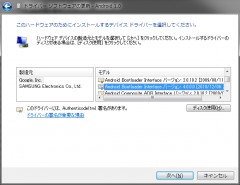
無事「Android Bootloader Interface」として認識されました。
![]()
ブートローダーモードのNexus SとPCが接続された状態で、PC のコマンドプロンプトから、下記のコマンドを実行。
> fastboot oem unlock
Nexus Sの画面がアンロック確認画面に切り替わったら、音量ボタンで「Yes」を選択 > 電源ボタンを押します。

ブートローダーのアンロックが成功していると、ブートローダー画面のLOCKステータスが、赤文字の「UNLOCKED」になってます。

ここまで作業したら、いったんNexus Sを再起動します。


★リカバリイメージの導入 と root取得まで★
まず、こちらから「recovery-clockwork-3.0.0.5-crespo.img」をダウンロードして「recovery.img」にリネーム。さらに、こちらから「su-2.3.6.1-ef-signed.zip(suと SuperUser.apkをまとめたファイル)」をダウンロード。2つのファイルをコマンドプロンプトの作業位置に置いておきます
通常起動した Nexus Sと PCをUSB接続した状態で、PC のコマンドプロンプトから、下記のコマンドを実行。Nexus Sの /sdcardに「su-2.3.6.1-ef-signed.zip」がコピーされます。
> adb push su-2.3.6.1-ef-signed.zip /sdcard/
さらに、下記コマンドで、ブートローダーモードで起動。
> adb reboot bootloader
ブートローダー画面になったら、下記コマンドで、リカバリイメージを導入。
>fastboot flash recovery recovery.img
Nexus Sのブートローダー画面から、音量ボタンで「RECOVERY」を選択して、電源ボタンを押すと、下記写真のような ClockworkMod Recovery画面になります。

リカバリーメニューから、「Install zip from adcard」 > 「choose zip from sdcard」 > 「su-2.3.6.1-ef-signed.zip」 > 「Yes」と選択すると、suと SuperUser.apkがインストールされます。現在の su-2.3.6.1-ef-signed.zipファイルは、2.3に対応したものになっているようで、すんなりとインストールできました。2.2以前のインストールzip と 2.3のものでは、スクリプト周りの変更があるので、この辺を変更してあげれば、今まで作ったzipも使えるみたいです。
インストールが終わったら、TOPメニューから「Reboot system now」で Nexus Sを再起動。
通常起動した Nexus Sと PCをUSB接続した状態で、PC のコマンドプロンプトから、下記のコマンドを実行。
adb shell
$ su
すると、Nexus Sの画面に Superuser リクエスト画面が表示されるので「許可」をタッチ。
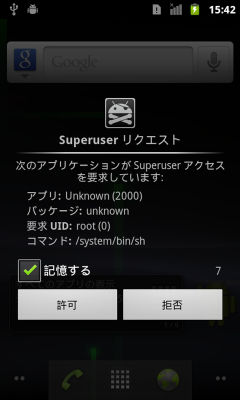
プロンプトが「#」になり、rootでの作業が可能に。フォントの入れ替えも無事終了。なお、Nexus Sでは、こちらの記事にあるように、一度電源を落とすか再起動してしまうと、リカバリーイメージが消えてしまうので、リカバリーメニューを使う場合は、その都度、リカバリイメージを導入し直す必要があります。
>Nexus Sのroot取得 その1 (デバイスドライバ導入~oem unlockまで) – Kazzzの日記
>Nexus Sのroot取得 その2 (clockworkMod Recovery導入~root取得まで?) – Kazzzの日記
>Nexus Sのroot取得 その3 (suとSuperUser.apkのインストール) – Kazzzの日記
>My Brain Hurts: ROM Manager and Clockwork Recovery Image
>[APP] Superuser 2.3.6.1 – Now on the Market [2010-09-05] – xda-developers
![]() 2011.03.4
2011.03.4  Nexus S
Nexus S
コメントもPingも停止しています。




[…] どうすればいい? いろいろ方法なありますが、今回はPDF秘宝館様の記事が非常に分かりやすかったので参考にさせていただきました。 他にもxda-developersにGingerBreadのroot取得ツール GingerBr […]
[…] Nexus Sのroot化とアンロック http://pocketgames.jp/blog/?p=11087 […]